| AD进阶操作,利用AD17自带的3Dbody绘制简单的PCB3D封装 | 您所在的位置:网站首页 › 3d立体图用什么软件好用 › AD进阶操作,利用AD17自带的3Dbody绘制简单的PCB3D封装 |
AD进阶操作,利用AD17自带的3Dbody绘制简单的PCB3D封装
|
年后开工,在维护公司的PCB封装时,在网上找到了比较全面的3D封装,于是乎添加到库文件,却发现有一些电子元件的3D封装是没有的,经过一番度娘的查找,学习了怎么利用AD自带的3D功能绘制3D封装。 首先先上一个3D效果的实物看看效果。 为什么要使用 3D 视图,首先可以很方便我们手工焊接,尤其是有极性的元件摆放,都可以一目了然,其次可以看下元件与结构有没有冲突。
下面以AD17为平台写一下怎么画一个3极管的3D封装。 在封装库新建一个空白的封装,名字叫LED3mm(名字纯娱乐)。
Description:单击此栏中的条目,可让您快速预览所需要的 3D Body 外型,预览显示 在右下角的小窗口中,实际上是元件的 3D 投影,为粉红色 Body State:In Component 代表开启对应的 3D 模型,Not In Component 代表沒有启用, 左键单击选择,右下角实时预览二者区别 Standoff Height & Overall Height:高度设定,距离 PCB 表面的开始高度及结束高度, 不必一定从零开始,可以为负值 Body Project:可以选 Top Side 及 Bottom Side Registration Layer:选择 3D Body 所在层 Body 3-D Color:设定 3D Body 颜色 Body 3-D Opacity:3D Body 透明度选择 左边的是最终效果,右边的是Body演示,确定生成后按F3查看。
|
【本文地址】


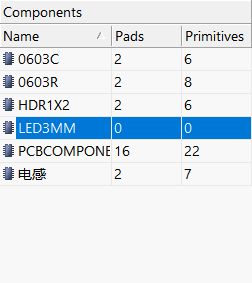 在丝印层用画线的功能画出三极管的俯视图,这里一定要注意画出来的图是要封闭的。
在丝印层用画线的功能画出三极管的俯视图,这里一定要注意画出来的图是要封闭的。 然后在工具栏进入3Dbody的界面,就可以看到下面的菜单界面了
然后在工具栏进入3Dbody的界面,就可以看到下面的菜单界面了


 接下来就是管脚了。可以先用小的丝印圈画出一个3D的管脚,再复制出来,把丝印删除掉。
接下来就是管脚了。可以先用小的丝印圈画出一个3D的管脚,再复制出来,把丝印删除掉。  最后一步就是把管脚运动到焊盘上,同时把三极管的本体高度提高。想要修改3D模型的属性,我们可以双击挑出面板修改。
最后一步就是把管脚运动到焊盘上,同时把三极管的本体高度提高。想要修改3D模型的属性,我们可以双击挑出面板修改。  最终的效果图,总的来说还是比不过专业画3D封装的大佬的作品,但是对于一些简单的元件封装我们就可以自己动手画。想要画好看的建议用3D画图软件画完后再导入,这个我也会找时间写一下,现在开始在自学Solidworks。
最终的效果图,总的来说还是比不过专业画3D封装的大佬的作品,但是对于一些简单的元件封装我们就可以自己动手画。想要画好看的建议用3D画图软件画完后再导入,这个我也会找时间写一下,现在开始在自学Solidworks。 